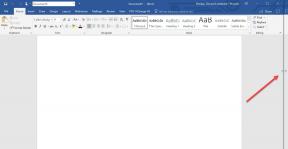7 najboljih načina da popravite Microsoft Store koji je zapeo prilikom stjecanja licence
Miscelanea / / December 25, 2021
Microsoft želi predstaviti Microsoft Store kao vrhunsko rješenje za preuzimanje aplikacija i igara na Windows 10/11. Tvrtka je napravila ogroman napredak s Redizajn trgovine sa sustavom Windows 11 nadopune. Neki od problema trgovine kao što su aplikacije se ne otvaraju, ne preuzimajući, zapeli pri stjecanju licence i dalje postoje u obnovljenoj trgovini.

Microsoft Store koji je zapeo na stjecanju licence može vas prisiliti da pogledate web kako biste preuzeli svoju omiljenu aplikaciju ili igru. Nije sigurno i neki od vas bi mogli na kraju preuzeti aplikacije iz neprovjerenih izvora. Bolje je držati se Microsoft Storea.
Također na Guiding Tech
1. Provjerite internetsku vezu
Ovo je sasvim očito, ali ipak vrijedi provjeriti prije nego što prijeđemo na napredne trikove za popravljanje Microsoft Storea koji je zapeo pri stjecanju licence.
Kada imate sporu ili neodređenu internetsku vezu, Trgovina ne uspijeva potvrditi vaš Microsoftov račun i na kraju se prikazuje zaglavljena pri stjecanju licence.

Otvorite aplikaciju Postavke (koristite tipke Windows + I) i idite na izbornik Mreža i internet. Provjerite je li povezan Wi-Fi ili Ethernet. Što se tiče Wi-Fi mreže, pokušajte se spojiti na frekvenciju od 5 GHz, a ne na onu od 2,4 GHz.
2. Provjerite opcije plaćanja
Je li vaša dodana kreditna kartica istekla na vašem Microsoft računu? Kada pokušate kupiti aplikaciju ili igru iz trgovine Microsoft Store, tvrtka koristi vaš preferirani način plaćanja za dovršetak transakcije.
Vrijeme je da još jednom provjerite svoj trenutni način plaćanja u Microsoft Storeu kako se ne biste zaglavili prilikom stjecanja licencnih pogrešaka.
Korak 1: Otvorite Microsoft Store.
Korak 2: Kliknite na sliku računa na vrhu.
3. korak: Odaberite Načini plaćanja.

4. korak: Odvest će vas na Microsoftov račun > Upravljajte svojim plaćanjima izbornik na webu.
5. korak: Autentirajte se i provjerite svoj trenutni način plaćanja.

Iz istog izbornika možete ukloniti karticu i dodati novi način plaćanja.
3. Odjavite se i ponovno se prijavite
Kada Microsoft Store ne uspije potvrditi autentičnost vašeg računa, proces preuzimanja aplikacije/igre zaglavit će pri stjecanju licence. Morate se odjaviti sa svog trenutnog Microsoft računa i ponovno se prijaviti.
Korak 1: Otvorite Microsoft Store i kliknite na sliku računa na vrhu.
Korak 2: Odaberite Odjava.

3. korak: Ponovno se prijavite s točnim podacima računa i preuzmite aplikaciju ili igru u Trgovini.
4. Pokrenite alat za rješavanje problema s aplikacijama Windows Store
Microsoft distribuira Store kao izvornu aplikaciju u sustavu Windows. To znači da ćete vidjeti tvrtku koja ažurira Microsoft Store iz same trgovine i ne povezuje ga s ažuriranjima za Windows. Možete pokrenuti alat za rješavanje problema s aplikacijama za Windows Store i riješiti problem s trgovinom koja je zaglavila prilikom stjecanja licence.
Korak 1: Otvorite aplikaciju Postavke u sustavu Windows (koristite tipke Windows + I).
Korak 2: Idite na izbornik System.
3. korak: Odaberite Otklanjanje poteškoća i otvorite Drugi alati za rješavanje problema.

4. korak: Pomaknite se prema dolje i pokrenite alat za rješavanje problema s aplikacijom Windows Store.

Smjestite se i opustite, dopustite Microsoftu da popravi trgovinu koja je zaglavila u problemu s stjecanjem licence.
5. Uklonite Microsoft Store Cache
Preopterećenost podataka predmemorije u Microsoft Storeu može dovesti do zastoja u stjecanju licence. Možete jednostavno ukloniti podatke iz predmemorije i pokušati ponovno.
Korak 1: Pritisnite tipke Windows + R i otvorite izbornik Run.
Korak 2: Tip wsreset.exe i pritisnite OK na izborniku Pokreni.

Android očisti predmemoriju Microsoft Storea i ponovno otvori aplikaciju.
Također na Guiding Tech
6. Popravite Microsoft Store
Pogrešan Microsoft Store također može dovesti do problema s licencom. Popravimo Microsoft Store iz Postavke.
Korak 1: Otvorite aplikaciju Postavke sustava Windows (koristite tipke Windows + I).
Korak 2: Idite na izbornik Aplikacije.
3. korak: Odaberite Aplikacije i značajke.

4. korak: Pomaknite se prema dolje do Microsoft Store, kliknite na izbornik s tri točke i odaberite Napredne opcije.

5. korak: Odaberite gumb Popravi na sljedećem izborniku i Windows će popraviti trgovinu umjesto vas.

7. Ažurirajte Microsoft Store
Kao što smo već spomenuli, Trgovina nije povezana s ažuriranjima sustava Windows. Možete ga ažurirati putem same trgovine.
Otvorite Microsoft Store i idite na izbornik Knjižnica. Kliknite Get Updates i instalirajte najnoviju verziju Storea na svoje računalo.
Također na Guiding Tech
Preuzmite aplikacije i igre iz trgovine Microsoft Store
Ako ste zapeli s problemima s licencom unatoč tome što ste slijedili gore navedene metode, trebali biste nazvati svoju banku i provjeriti radi li dodana kreditna kartica prema očekivanjima. Koji vam je trik uspio u rješavanju problema? Podijelite svoje nalaze u komentarima ispod.